AviUtl2でスロー再生、倍速、一時停止、逆再生にするなど再生速度を変更する方法について説明しています。
- 視聴者の注目を集めるためにスローにしたい
- 説明のために一時停止したい
- 余計な部分をカットではなく倍速で飛ばしたい
- 逆再生で意表を突きたい
上記のようなことをしたいときに使います。
オブジェクト設定から変更する
再生速度を変えたいオブジェクトをレイヤー編集(旧タイムライン)からクリックして選択し、オブジェクト設定の「再生速度」を変更する。
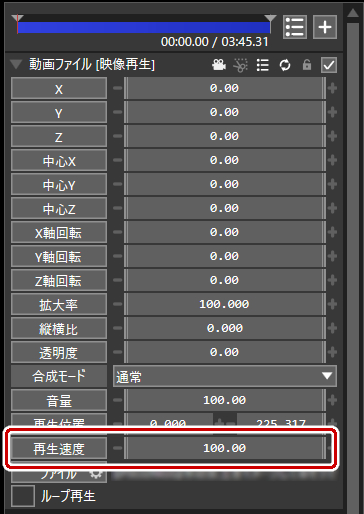
再生速度の値の目安については以下の通り。
100:等速
200:2倍速
50:0.5倍速(スロー)
0:停止
-100:等速で逆再生
再生速度の最大値は2000(=20倍速)、最小値は-2000(=20倍速で逆再生)。無印では速度の範囲が8倍速~逆再生で8倍速だったので指定できる速度の範囲が広がった。
音声付き動画のオブジェクトの場合は音声も自動で調整される。無印では逆再生の場合音声は無音になったが2では音声も逆再生されるようになった。ただし処理は重いようなので注意。
再生速度を変更するとオブジェクトの長さもそれに合わせて自動で調整される。この時前後にオブジェクトがあると途中で切れるので注意。
一部分だけ再生速度を変えたい場合
オブジェクトの一部分だけ再生速度を変えたい場合は「分割」または「中間点」を使って再生速度を変更する。
「分割」と「中間点」での違いはこんな感じ。
- 「分割」は最初の設定は簡単だが、あとから再生速度や位置を調整するのが難しい
- 「中間点」は最初の設定が面倒だが、あとから再生速度や位置の調整がしやすい。
あとから色々調整するかもしれない場合は「中間点」を使ってやるのがおすすめ。
分割を使う
「分割」でやる場合はまず再生速度を変えたい部分の始まりと終わりの部分にフレームを移動して右クリック→「分割」を選択する。
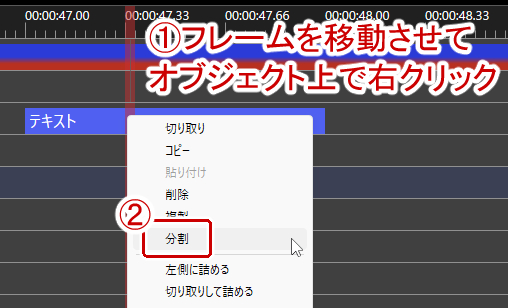
分割したオブジェクトを選択し、前後に他のオブジェクトがないところに移動させてからオブジェクト設定から再生速度を指定する。
中間点を使う
「中間点」でやる場合はまず再生速度を変えたい部分の始まりと終わりの部分にフレームを移動して右クリック→「中間点を追加」を選択する。
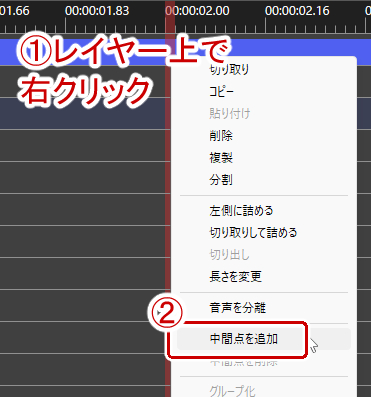
次に2つの中間点の間の部分にフレームを移動させる。

オブジェクト設定から再生速度の部分をクリックして「瞬間移動」を選択する。
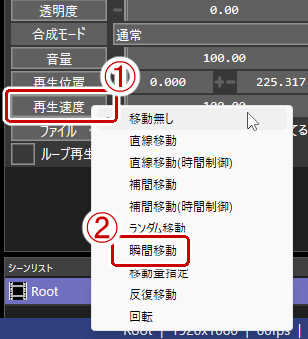
再生速度の入力部分が2つになるので左側の部分の再生速度を指定する。
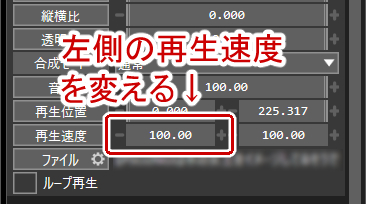
ちなみに「瞬間移動」ではなく「直線移動」「加速」を使うと徐々に再生速度を上げたり下げたりすることができる。やり方は左側の「再生速度」に最初の速度を入力し、右側の「再生速度」に終わりの速度を入力する。

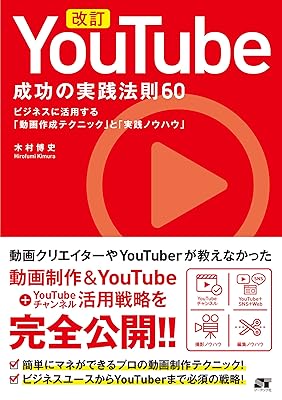

コメント